笔记本电脑上下左右键锁住了 键盘上下左右键解锁方法
在我们使用笔记本电脑的过程中,有时候会遇到键盘上下左右键锁住的情况,这给我们的操作带来了不便,幸运的是解决这个问题并不困难。在本文中我们将探讨一些简单而有效的方法来解锁笔记本电脑上下左右键,让我们能够顺利地进行各种操作。无论是在工作中还是在娱乐时,这些技巧都将为我们提供便利,使我们的笔记本电脑使用体验更加顺畅。
具体方法:
1.首先在一般情况下按键盘上下左右键被锁定了,可以通过按键盘上面的ScrollLOCK键。这个键位于上方下图所示位置,在常规键盘上才有。

2.还有一种方法就是 先按键盘上的win键,就是有一个微软的标志的按键,然后连按两下键盘上的U键。

3.如果问题没有解决,用数字键盘区的数字来代替方向键。先按numlock键关闭数字输入功能,然后我们通过按数字2 4 6 8来实现上下左右方向键的作用。
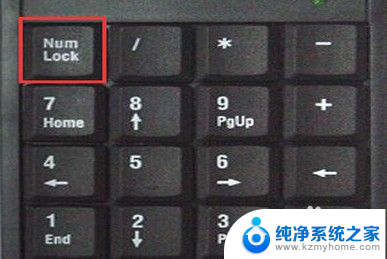
4.也可能是我们锁住数字区的时候将方向键也一并锁住了,这个时候再次在键盘上按一次“Numlock”键,就会恢复正常了。

5.需要注意的是“Fn”键,这个键又被称为“第二功能键”。主要是在笔记本上 使用,如果按“Numlock”键不好使,可以按Fn键不松再按“Numlock”键。

6.还有一种情况就是我们将键盘上W A S D的键和方向键给互换了,常见于游戏 的使用中不小心切换了。

7.这个时候我们按住键盘上的FN不松, 然后按一遍键盘上的W A S D就切换回来了。

以上是笔记本电脑上下左右键锁定的全部内容,如果遇到这种情况,用户可以按照以上方法解决,希望对大家有所帮助。
- 上一篇: wps文档漫游设置 wps文档漫游怎么设置
- 下一篇: 哪三个键可以打开任务管理器 如何打开任务管理器
笔记本电脑上下左右键锁住了 键盘上下左右键解锁方法相关教程
- 电脑向下键被锁住了 键盘上下左右键怎么解锁密码
- 键盘的上下键被锁住了怎么办 键盘上下左右键无法解锁的问题及解决方法
- 键盘上左右键被锁定了怎么解除呀 键盘上下左右键怎么解锁密码
- wps怎么设置上下左右键 wps如何设置上下左右键
- 电脑左右键失灵怎么办 电脑上下左右键失灵的原因
- 联想小新锁键盘快捷键 联想笔记本键盘锁住了如何解锁
- 电脑上键盘锁定怎么解锁 笔记本电脑键盘锁住了无法输入怎么解决
- 笔记本电脑键盘被锁如何解锁 笔记本电脑键盘锁住了无法输入怎么办
- 键盘上wasd键和方向键互换怎么办 机械键盘wasd和上下左右键位置交换怎么办
- 电脑音量键被锁定怎么解锁 笔记本音量键卡住了怎么办
- ps删除最近打开文件 Photoshop 最近打开文件记录清除方法
- 怎么删除邮箱里的邮件 批量删除Outlook已删除邮件的方法
- 笔记本电脑的麦克风可以用吗 笔记本电脑自带麦克风吗
- thinkpad没有蓝牙 ThinkPad笔记本如何打开蓝牙
- 华为锁屏时间设置 华为手机怎么调整锁屏时间
- 华为的蓝牙耳机怎么连接 华为蓝牙耳机连接新设备方法
电脑教程推荐
- 1 笔记本电脑的麦克风可以用吗 笔记本电脑自带麦克风吗
- 2 联想电脑开机只显示lenovo 联想电脑开机显示lenovo怎么解决
- 3 如何使用光驱启动 如何设置光驱启动顺序
- 4 怎么提高笔记本电脑屏幕亮度 笔记本屏幕亮度调节方法
- 5 tcl电视投屏不了 TCL电视投屏无法显示画面怎么解决
- 6 windows2008关机选项 Windows server 2008 R2如何调整开始菜单关机按钮位置
- 7 电脑上的微信能分身吗 电脑上同时登录多个微信账号
- 8 怎么看电脑网卡支不支持千兆 怎样检测电脑网卡是否支持千兆速率
- 9 荣耀电脑开机键在哪 荣耀笔记本MagicBook Pro如何正确使用
- 10 一个耳机连不上蓝牙 蓝牙耳机配对失败